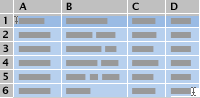Za pomocą sumy bieżącej można watch wartości elementów w komórkach sumuje się podczas wprowadzania nowych elementów i wartości w czasie. Aby obliczyć sumę bieżącą, wykonaj poniższą procedurę.
-
Skonfiguruj arkusz tak, jak w poniższym przykładzie.
Przykład będzie bardziej zrozumiały po skopiowaniu go do pustego arkusza.
Jak skopiować przykład
-
Utwórz pusty skoroszyt lub arkusz.
-
Zaznacz przykład w tym temacie Pomocy.
Uwaga: Nie należy zaznaczać nagłówków wierszy ani kolumn.
-
Naciśnij klawisze CTRL+C.
-
W arkuszu zaznacz komórkę A1 i naciśnij klawisze CTRL+V.
-
Aby przełączać się między wyświetlaniem wyników i wyświetlaniem formuł zwracających te wyniki, naciśnij klawisz CTRL+` (akcent słaby) albo na karcie Formuły w grupie Inspekcja formuł kliknij przycisk Pokaż formuły.
A
B
C
D
E
1
Data
Produkt
Ilość
Formuła
Suma bieżąca
2
2-sty
Zabawki plażowe
5
=SUMA($C$2:$C 2)
5
3
2-sty
Okulary przeciwsłoneczne
3
=SUMA($C$2:$C 3)
8
4
3-sty
Zabawki plażowe
9
=SUMA($C$2:$C 4)
17
5
3-sty
Okulary przeciwsłoneczne
8
=SUMA($C$2:$C 5)
25
6
3-sty
Zestaw kołysek
1
=SUMA($C$2:$C 6)
26
7
4-sty
Zabawki plażowe
6
=SUMA($C$2:$C 7)
32
8
4-sty
Okulary przeciwsłoneczne
4
=SUMA($C$2:$C 8)
36
9
5-sty
Zabawki plażowe
11
=SUMA($C$2:$C 9)
47
10
5-sty
Piaskownica
1
=SUMA($C$2:$C 10)
48
11
5-sty
Okulary przeciwsłoneczne
5
=SUMA($C$2:$C 11)
53
12
5-sty
Zestaw kołysek
2
=SUMA($C$2:$C 12)
55
Jeśli przyjrzysz się dokładnie formułom w kolumnie D, zobaczysz, że pierwsza część zakresu jest odwołaniem bezwzględnym (zarówno kolumna, jak i wiersz poprzedzony symbolem $ ), a druga część zakresu jest odwołaniem mieszanym (tylko kolumna jest poprzedzona symbolem $ ). Wprowadzenie formuły w ten sposób umożliwia jej pracę jako sumy bieżącej podczas kopiowania jej do sąsiadujących wierszy.
-
-
Aby zachować sumę bieżącą, dodaj wiersz dla każdego nowego wpisu i skopiuj formułę z kolumny D do tego wiersza.
Nie trzeba ręcznie wprowadzać ani kopiować formuły w każdym wierszu. Można na przykład wprowadzić formułę tylko w komórce D2. Następnie po prostu skopiuj formułę do innych wierszy zawierających dane, przeciągając uchwyt wypełniania do komórki D13.
Uwaga: Suma bieżąca różni się od salda bieżącego, w którym watch zwiększa się lub zmniejsza sumę wartości (na przykład rejestr skoroszytu) w miarę dodawania nowych wpisów.
-
Skonfiguruj arkusz tak, jak w poniższym przykładzie.
Przykład będzie bardziej zrozumiały po skopiowaniu go do pustego arkusza.
Jak skopiować przykład
-
Utwórz pusty skoroszyt lub arkusz.
-
Zaznacz przykład w tym temacie Pomocy.
Uwaga: Nie należy zaznaczać nagłówków wierszy ani kolumn.
-
Naciśnij klawisze
-
W arkuszu zaznacz komórkę A1, a następnie naciśnij
-
Aby przełączyć się między wyświetlaniem wyników i wyświetlaniem formuł zwracających wyniki, naciśnij CONTROL+' (akcent słaby) lub na karcie Formuły w grupie Inspekcja formuł kliknij przycisk Pokaż formuły .
A
B
C
D
E
1
Data
Produkt
Ilość
Formuła
Suma bieżąca
2
2-sty
Zabawki plażowe
5
=SUMA($C$2:$C 2)
5
3
2-sty
Okulary przeciwsłoneczne
3
=SUMA($C$2:$C 3)
8
4
3-sty
Zabawki plażowe
9
=SUMA($C$2:$C 4)
17
5
3-sty
Okulary przeciwsłoneczne
8
=SUMA($C$2:$C 5)
25
6
3-sty
Zestaw kołysek
1
=SUMA($C$2:$C 6)
26
7
4-sty
Zabawki plażowe
6
=SUMA($C$2:$C 7)
32
8
4-sty
Okulary przeciwsłoneczne
4
=SUMA($C$2:$C 8)
36
9
5-sty
Zabawki plażowe
11
=SUMA($C$2:$C 9)
47
10
5-sty
Piaskownica
1
=SUMA($C$2:$C 10)
48
11
5-sty
Okulary przeciwsłoneczne
5
=SUMA($C$2:$C 11)
53
12
5-sty
Zestaw kołysek
2
=SUMA($C$2:$C 12)
55
Jeśli przyjrzysz się dokładnie formułom w kolumnie D, zobaczysz, że pierwsza część zakresu jest odwołaniem bezwzględnym (zarówno kolumna, jak i wiersz poprzedzony symbolem $ ), a druga część zakresu jest odwołaniem mieszanym (tylko kolumna jest poprzedzona symbolem $ ). Wprowadzenie formuły w ten sposób umożliwia jej pracę jako sumy bieżącej podczas kopiowania jej do sąsiadujących wierszy.
-
-
Aby zachować sumę bieżącą, dodaj wiersz dla każdego nowego wpisu i skopiuj formułę z kolumny D do tego wiersza.
Nie trzeba ręcznie wprowadzać ani kopiować formuły w każdym wierszu. Można na przykład wprowadzić formułę tylko w komórce D2. Następnie po prostu skopiuj formułę do innych wierszy zawierających dane, przeciągając uchwyt wypełniania do komórki D13.
Uwaga: Suma bieżąca różni się od salda bieżącego, w którym watch zwiększa się lub zmniejsza sumę wartości (na przykład rejestr skoroszytu) w miarę dodawania nowych wpisów.